Ubuntu에서 Claude Code 사용하는 방법
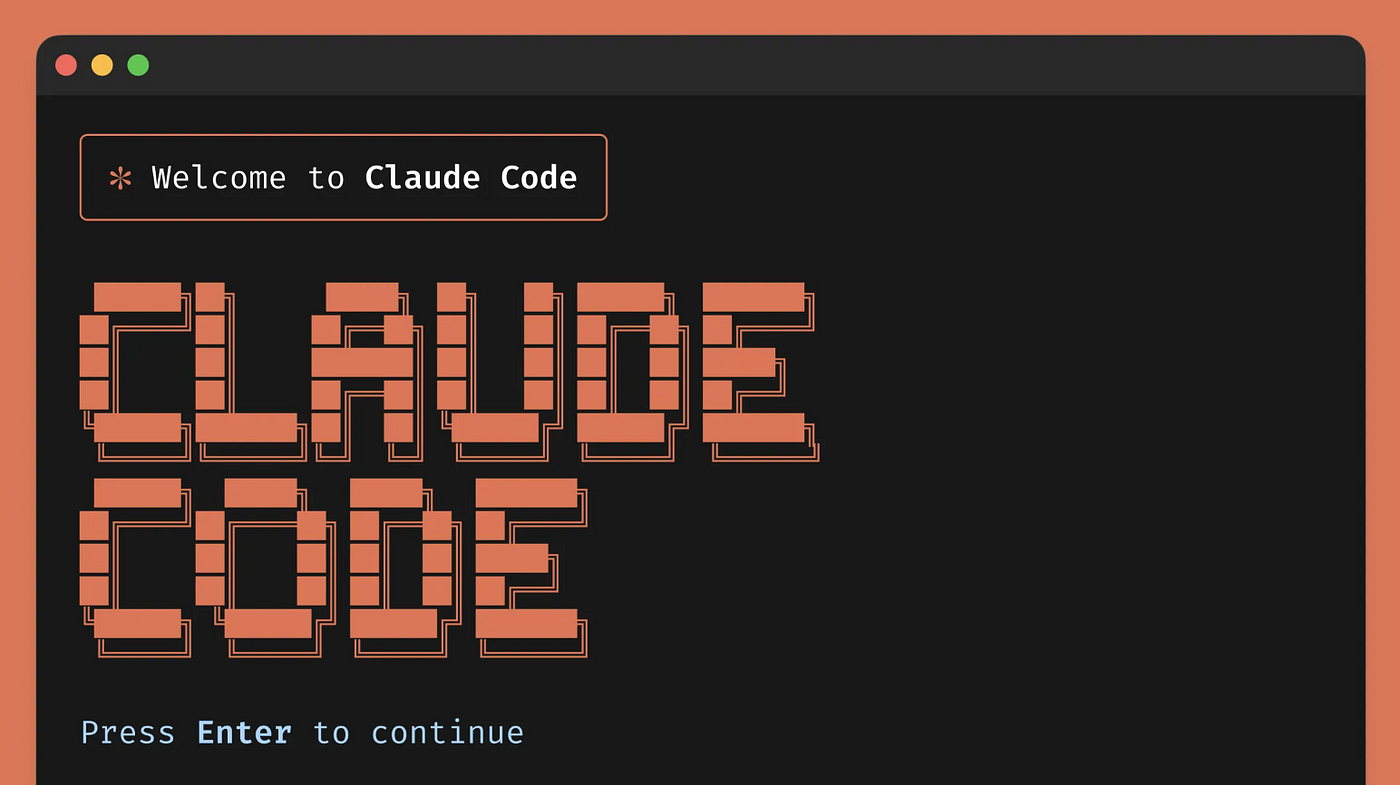
우분투에서 클로드 코드를 사용하는 방법을 정리했습니다.
2025.7.30 최초작성
영상과 함께 보면 더 좋습니다.
Node.js & Claude CLI 설치
사전준비로 Node.js를 설치해야 합니다.
curl -fsSL https://deb.nodesource.com/setup_20.x | sudo -E bash -
sudo apt install -y nodejs
node -v
npm -v
이제 Claude CLI를 설치합니다.
# 1. 글로벌 설치 디렉토리 생성
mkdir -p ~/.npm-global
# 2. npm prefix 설정
npm config set prefix '~/.npm-global'
# 3. PATH 추가
echo 'export PATH=$HOME/.npm-global/bin:$PATH' >> ~/.bashrc
source ~/.bashrc
# 4. Claude Code 설치
npm install -g @anthropic-ai/claude-code
# 5. 설치 확인
claude --version
$ npm install -g @anthropic-ai/claude-code
added 3 packages in 1s
2 packages are looking for funding
run npm fund for details
$ claude --version
1.0.62 (Claude Code)
Visual Studio Code 설치
다음 포스트를 참고하여 Visual Studio Code를 설치합니다.
Visual Studio Code 설치( Windows / Ubuntu / Apple Silicon Macbook )
https://webnautes.kr/visual-studio-code-seolci-windows-ubuntu-apple-silicon-macbook/
Miniconda 설치
다음 포스트를 참고하여 miniconda를 설치하면 프로젝트 별로 패키지를 관리할 수 있어 좋습니다.
Visual Studio Code와 Miniconda를 사용한 Python 개발 환경 만들기( Windows, Ubuntu, WSL2)
https://webnautes.kr/visual-studio-codewa-minicondareul-sayonghan-python-gaebal-hwangyeong-mandeulgi-windows-ubuntu-wsl2/
프로젝트 폴더 생성
프로젝트 폴더를 생성하고 파이썬 가상 환경도 준비합니다.
mkdir test
conda create -n test python=3.13
프로젝트 폴더에서 Visual Studio Code를 실행합니다.
cd test
code .
인증 진행
Visual Studio Code에서 프로젝트를 열어 둔 상태에서 메뉴에서 View > Terminal을 선택하여 터미널을 열고 다음 명령을 실행하면 인증이 진행됩니다.
claude
화살표키로 원하는 스타일을 선택한 후 엔터키를 누릅니다. diff 스타일을 정하는 것입니다.
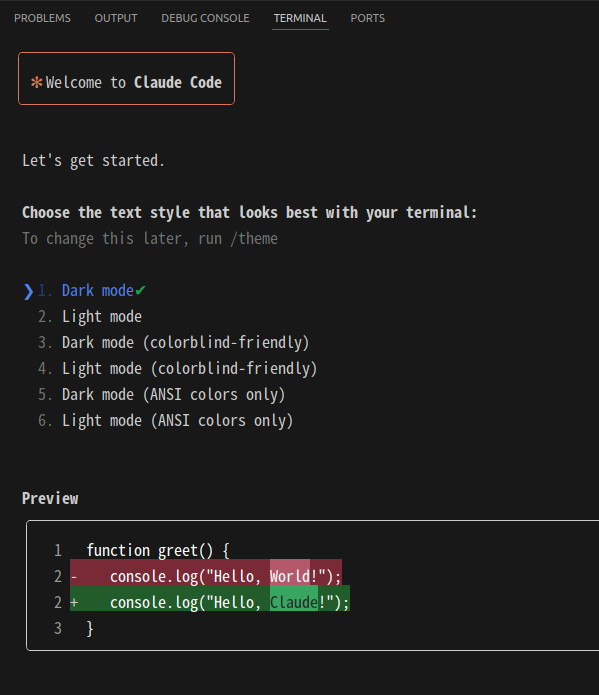
1번 클로드 구독과 2번 API 사용 중 하나를 선택해야 합니다. 전 클로드 프로를 구독을 했기 때문에 1번을 선택한 상태에서 엔터를 누릅니다.
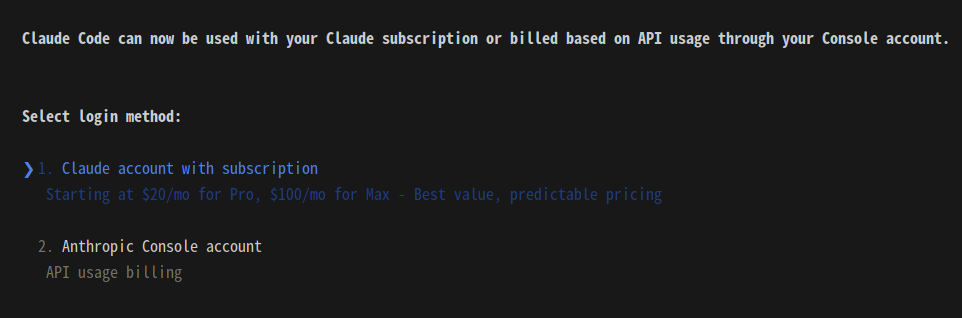
웹브라우저에 다음 화면이 보이면 승인 버튼을 클릭합니다.
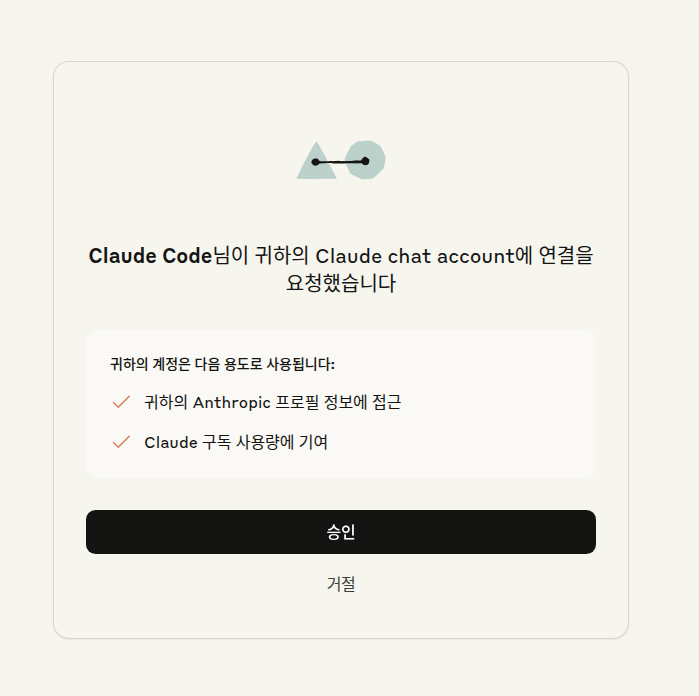
인증이 완료되었습니다. 이제 웹브라우저에서 이 윈도우를 닫으면 됩니다.
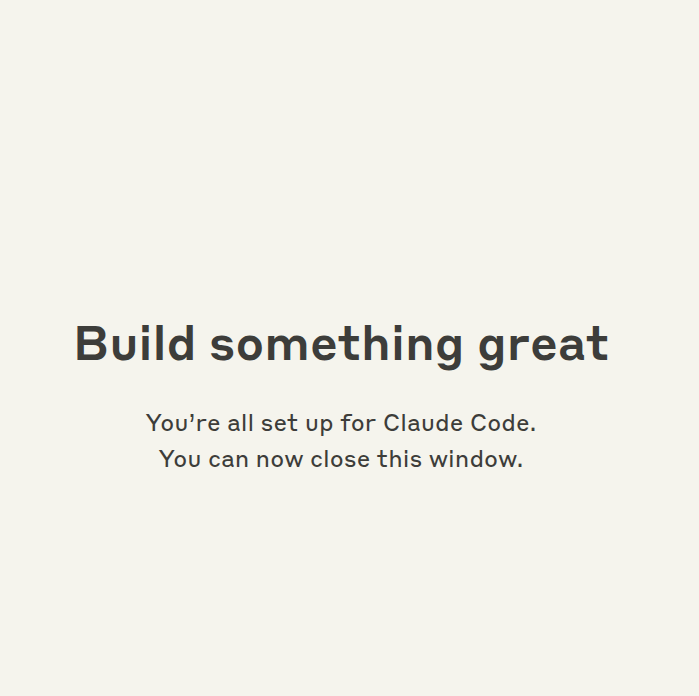
이제 Visual Studio Code에 열어둔 터미널을 보면 로그인이 성공했다는 메시지와 함께 계정 이메일 주소가 보입니다. 엔터를 누릅니다.
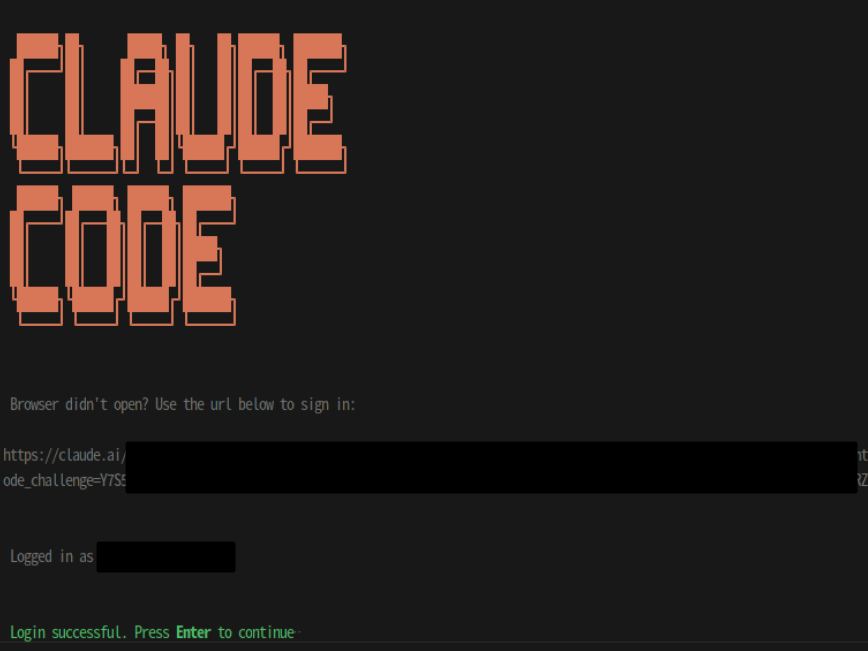
주의 사항이 표시됩니다. 엔터를 누릅니다.
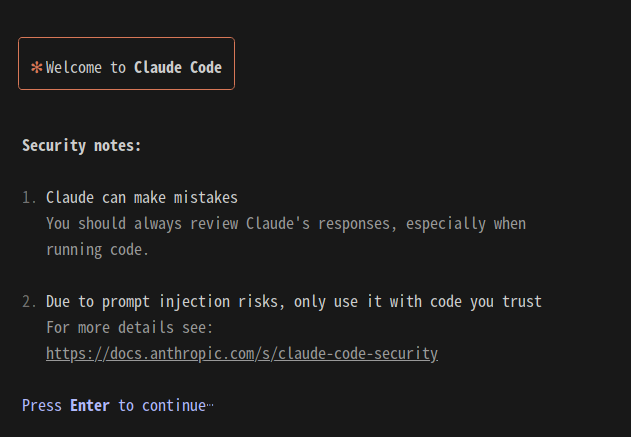
권장 설정을 사용하기 위해 1번 선택된 상태에서 엔터를 눌렀습니다.
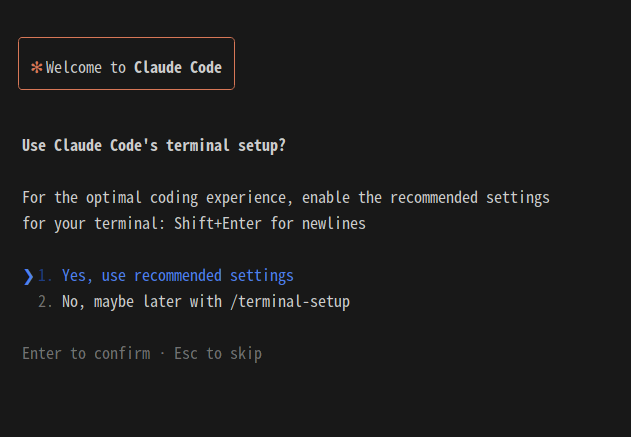
여기에서 엔터를 눌러줘야 claude code를 사용한 현재 폴더에 있는 코드 파일을 사용하여 프로그래밍 진행이 가능합니다.
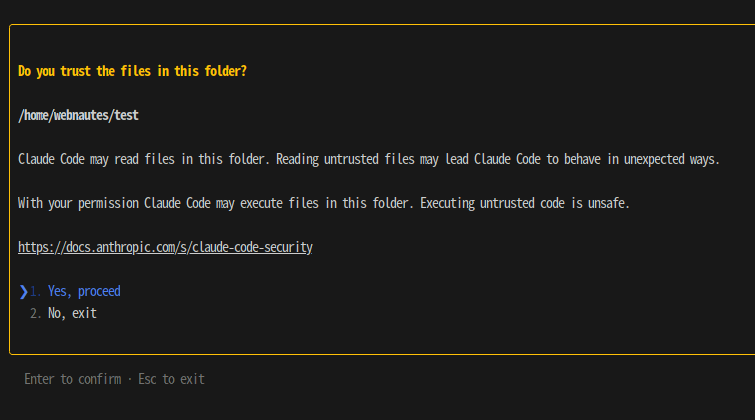
간단한 설명이 표시됩니다. 터미널을 오른쪽으로 옮기는게 보기 좋군요. 엔터를 누릅니다.
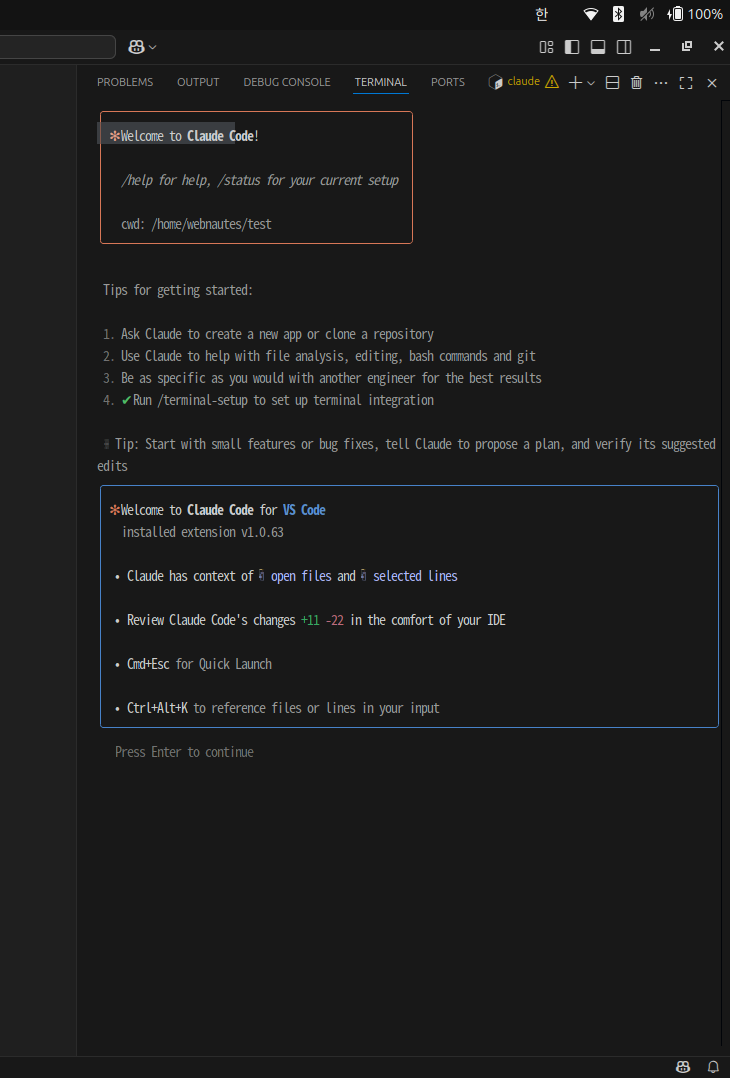
이제 코드를 작성해봅니다.
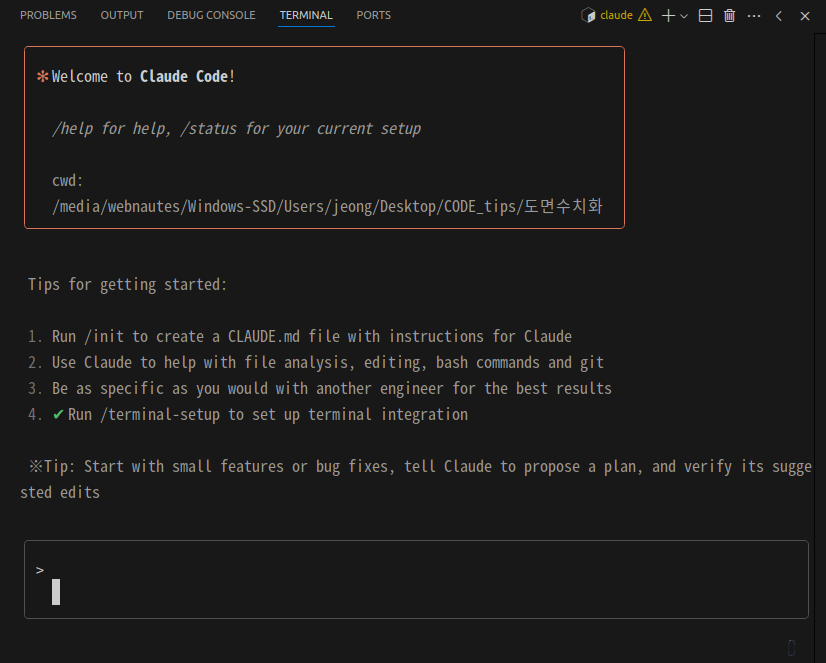
구현하고자 하는 내용을 입력 후 엔터를 누릅니다.
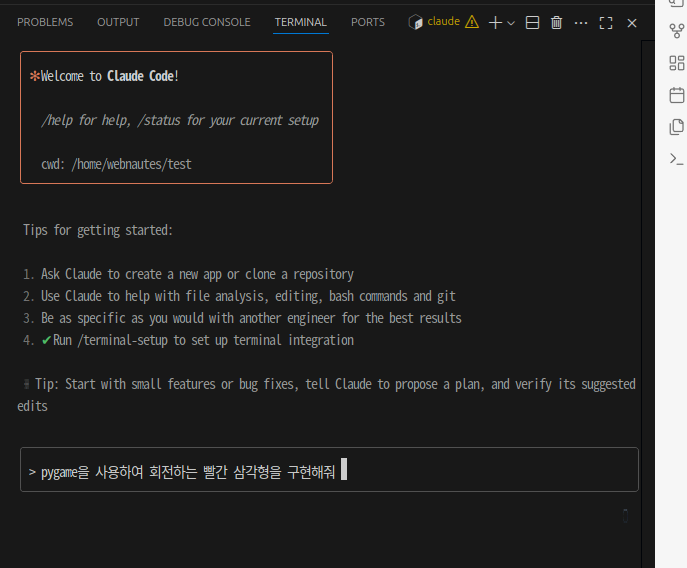
잠시후 클로드 코드가 작성해 준 코드와 이전 코드(현재는 빈파일)의 diff 결과를 보여주며 편집 내용을 반영할지 물어봅니다. 1번 선택하면 매번 클로드 코드가 코드 반영할지 물어보며 2번을 선택하면 클로드 코드가 다시 물어보지 않고 바로 반영을 해줍니다. 매번 코드를 검토하고 싶으면 1번, 그렇지 않으면 2번을 선택하는게 좋습니다.
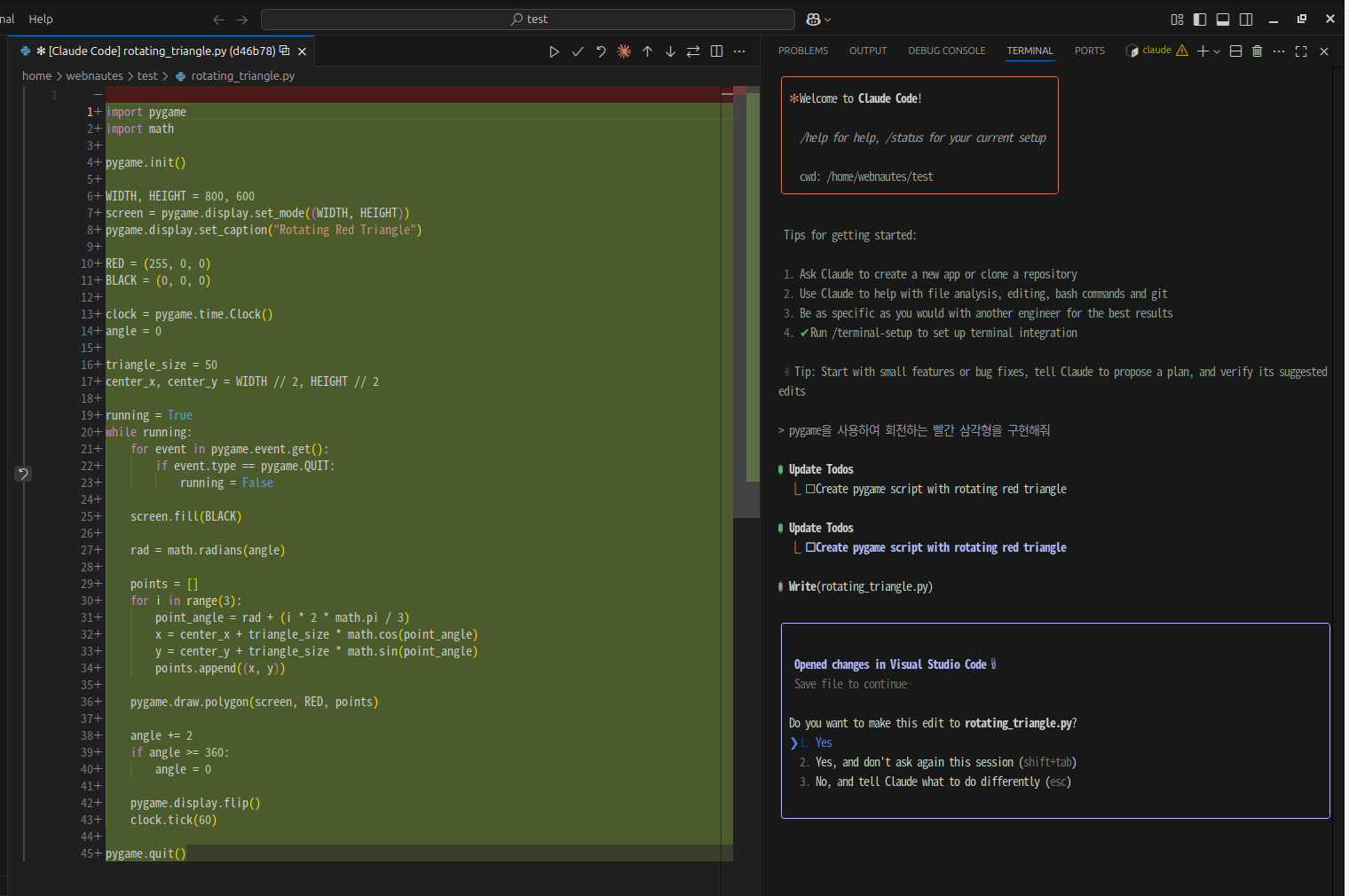
오른쪽 위에 있는 + 아이콘을 클릭하여 터미널을 새로 열은 후, pygame 패키지를 설치해야 합니다.

우선 파이썬 가상 환경을 변경해야 합니다. ctrl + shift + p를 누른 후, select interpreter를 입력하여 검색된 항목을 클릭합니다.
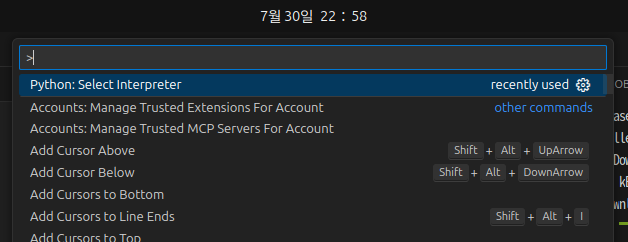
터미널이 열리면 다음 명령으로 설치합니다.
pip install pygame
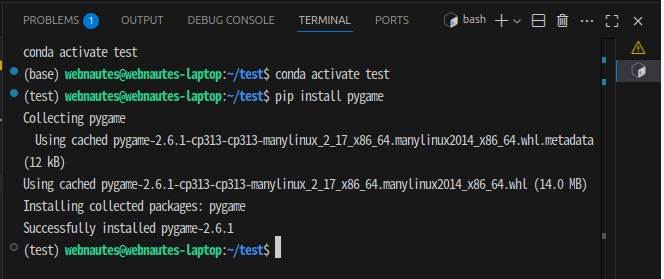
다시 클로드 코드가 실행된 터미널로 돌아오려면 여기를 클릭하면 됩니다.
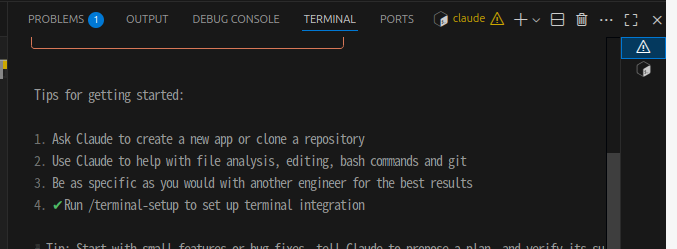
탐색기에서 생성된 파이썬 파일을 클릭하여 파일을 열은 후, Run Python File 아이콘을 클릭하여 실행합니다. 스크린샷 상에서 오른쪽 위에 보이는 삼각형 모양의 아이콘입니다.

삼각형이 회전하는 것을 볼 수 있습니다.
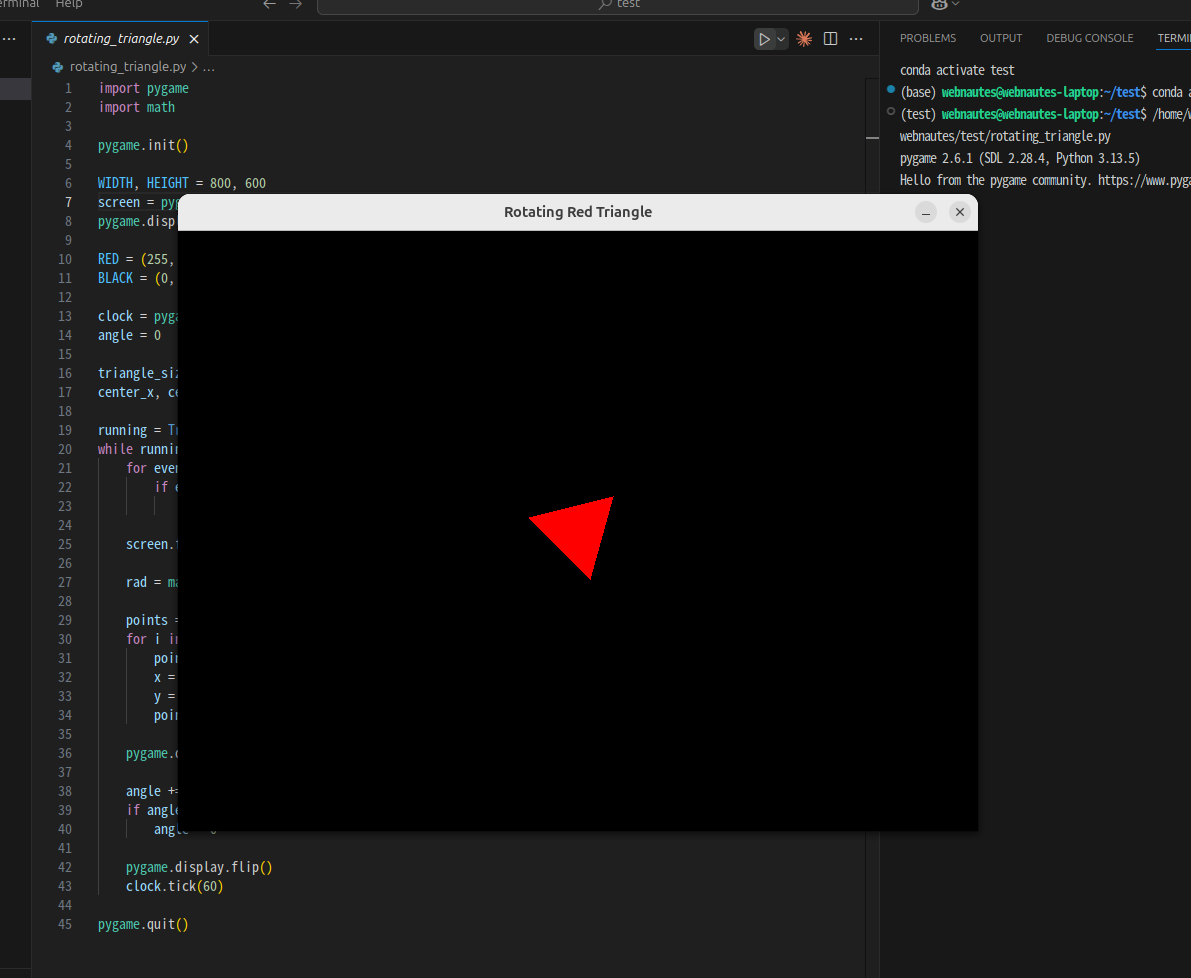
주요 단축키입니다.
Claude 창 열기Ctrl + Esc
선택 코드 Claude code의 입력란에 붙여넣기 됩니다.Alt + Ctrl + K
Claude는 현재 열린 파일이나 선택된 코드를 문맥으로 응답합니다.
여러 파일 중 특정 파일만 수정해달라하면 해당 파일만 계속 수정해줍니다.
Claude Code 삭제 방법
1. CLI 제거
npm uninstall -g @anthropic-ai/claude-code
2. 인증 및 설정 파일 삭제
~/.claude.json(API 키 및 환경 설정 저장)~/.claude/디렉터리 (MCP 구성, 캐시 등)
rm ~/.claude.json ~/.claude.json.backup
rm -rf ~/.claude/
3. VS Code 또는 확장 제거
Visual Studio Code의 확장(Extensions)에서 “Claude Code”를 찾아 Uninstall 합니다.
4. Node.js 삭제
다음 과정으로 삭제합니다.
sudo apt remove --purge nodejs -y
sudo rm /etc/apt/sources.list.d/nodesource.list
sudo apt update